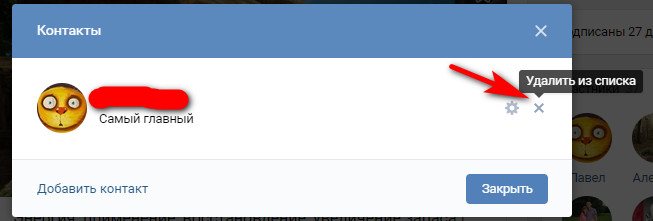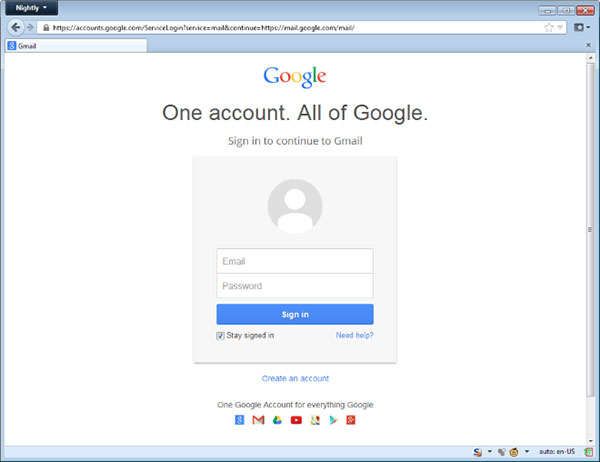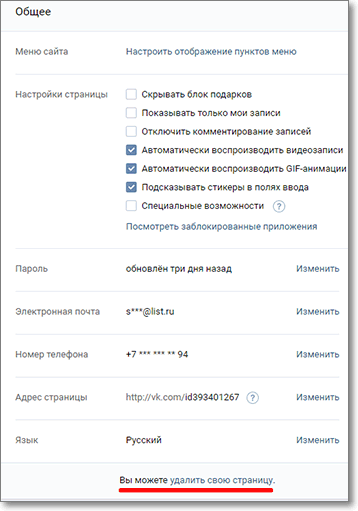Вход в viber с телефона и компьютера
Содержание:
- Почему не работает Вайбер на планшете
- Как активировать мессенджер на телефоне
- Требования к компьютеру
- Основные причины, вызывающие проблемы с активацией
- Варианты решения проблемы
- Простые решения
- Обновляем Вайбер
- Возможные причины
- Старого телефона нет, но есть исходная сим-карта
- Переустанавливаем Вайбер
- Почему не воспроизводится видеофайл
- Viber – как войти на свою страницу
- Почему появляется сообщение «Нет подключения к интернету»
- Причины сбоев
Почему не работает Вайбер на планшете
Вы скачали и установили Вайбер на планшет, использовали его в привычном режиме, как на смартфоне, но в один момент он перестал работать. Что делать? Можно удалить приложение и заново его переустановить, но подобное действие может привести к потере данных. Поэтому сначала отыщите свою причину и на основе предложенных рекомендаций, устраните ее.
Неполадки при загрузке обновлений
Работа Вайбера может приостанавливаться из-за отсутствия обновления. Устаревшая версия некорректно работает или при запуске приложения, на экране высвечивается предупреждение, что для приложения работы нужно обновить Viber. Если у вас настроено автоматическое обновление мессенджера, но почему приложение не обновлено, тогда, возможно, произошел сбой в системе и настройки сбились. Для решения этой задачи необходимо вручную обновить Вайбер. Сделать это на планшете удобнее всего через магазин приложений, откуда вы и скачивали программу – через Play Market:
- Зайдите в Play Маркет для планшетов на операционной системе A
- В верхнем левом углу нажмите на три вертикальные линии.
- В открывшемся меню выбираете «Мои игры и приложения».
- Находите в списке Viber и напротив в случае доступного обновления будет активна кнопка «Обновить».
- Нажимаете на нее, подтверждаете действие «Принять» и дожидаетесь окончания обновления.
Для обновления приложения обязательно планшет должен быть подключен к интернету, лучше всего, если к Wi-Fi, а не к мобильному, для бесперебойной загрузки.
После установления обновления Вайбера приложение должно запуститься, и при этом вся содержащаяся в нем информация сохранится. Разработчики настоятельно советуют обновлять мессенджер для его безопасной и качественной работы. Если у вас планшет на базе iOS, тогда обновление можете установить подобным образом, только через App Store, внизу на панели найдите справа значок со всеми установленными приложениями и напротив Вайбера нажмете «Обновить».
Устаревшая версия программы на планшете
Устаревшая версия Viber
Похожая проблема, которая также нуждается в обновлении. Если с момента установки Вайбера вы ни разу не обновляли приложение, то устаревшая версия не только может работать с ошибками, но и просто приостановить свое действие. Последняя сборка программы обеспечит скорость, новые возможности и высокий уровень защиты. Кроме того, разработчики постоянно работают над ошибками прошлых версий, и в новых стараются исключить все неполадки.
Как определить, что у вас устаревшая версия на планшете и доступно ли новое обновление? Для проверки актуальной версии нужно зайти в Вайбер, перейти в настройки и выбрать «Описание и поддержка». В окне высветится установленная версия Вайбера. На конец 2019 года актуальным последним релизом является 12 версия приложения Viber. Если у вас версия ниже, то ее необходимо обновить. Сделать это удобнее всего через Play Market или App Store в зависимости от типа операционной системы планшета.
Сбой в работе серверов
Если приложение у вас обновлено и ошибка на экране о предупреждении устаревшей версии не выскакивает, но Вайбер все равно не работает, тогда, как вариант, неполадки могут быть связаны с временными работами на сервере. Если до этого приложение исправно работало, а сейчас стали недоступны все функции – звонки, сообщения, настройка, то возможно ввиду технических причин приостановлено обслуживание сервера Вайбер. Поэтому подождите минут 20-30 и попробуйте повторить попытку.
Как активировать мессенджер на телефоне
Если сообщение с кодом не пришло в первый раз, то подождите. Спустя несколько минут повторите попытку. Затруднения бывают из-за проблем на серверах Вайбера или мобильного оператора. Если вы попробовали снова, а сообщение не пришло в течение минуты, то проверьте правильность ввода данных
Обратите внимание то, какую страну вы выбрали. Номер мобильного телефона должен вводиться без пробелов, как это показано ниже
С устройством все в порядке, данные введены правильно, а код не приходит на смартфон, верно? Вам может помочь такая инструкция:
- Попробуйте вновь получить код активации, указав необходимые данные;
- Сообщение уже несколько раз не приходило, а значит, сразу нажмите «Запросить звонок»;
- Подтвердите телефонный номер;
- Вам позвонят на телефон и продиктуют код активации. Его лучше где-то записать;
- Далее активация Вайбер должна быть успешной, ведь теперь у вас есть долгожданная комбинация цифр.
Требования к компьютеру
Установка Вайбера на компьютер.
Проверьте, соответствует ли ваш ПК минимальным установленным требованиям разработчиков мессенджера.
Не запускается Viber на Windows 7 или более ранних версиях зачастую из-за устаревшего аппаратного обеспечения.
Минимальные требования к операционным системам:
- Windows: Windows XP Service Pack 3 и выше.
- Windows Vista.
- Windows 7.
- Windows 8.
- Мак: OS X 10.7 и выше.
- Linux: только 64-разрядная версия, только Debian.
Минимальные требования к аппаратуре:
- Процессор: Dual core (двухъядерный).
- Память: 1 ГБ оперативной памяти.
- Микрофон и динамики для голосовых звонков, а также веб-камера для видеозвонков.
- Bluetooth-приемник с поддержкой AD2P для подключения Bluetooth-устройств.
Основные причины, вызывающие проблемы с активацией
Почему не активируется Вайбер? Это проблема может иметь разное происхождение. Наиболее частыми причинами являются:
Отсутствие возможности получать СМС. Первым делом, что необходимо проверить — это возможность мобильного устройства получать сообщения. Многие современные гаджеты, например Apple iPad, не могут получать СМС-сообщения от мобильного оператора, тогда как код активации приходит именно таким образом. Если это так, то решение проблемы очевидно — просто отправьте СМС на другое мобильное устройство.
Слабый сигнал. Если устройство способно принимать сообщения, но код так и не приходит в течение одной минуты, то причина, скорее всего, заключается в плохой мобильной связи. Возможно, перегружена сеть или возникли другие технические неполадки
Чтобы убедиться в этом, обратите внимание на значок связи, который расположен на верхней панели устройства. Если он не до конца заполнен, то причина в плохом сигнале
Чтобы Viber активация прошла, следует подождать, когда состояние сети станет стабильным.
Регистрация на компьютере. Вайбер — это не только мобильный мессенджер. Существует несколько версий, которые предназначены для персональных компьютеров с разной операционной системой. Однако осуществить регистрацию на компьютере невозможно, так как единственный способ верификации аккаунта — это сообщение с кодом.
Проблема с Vieber. Причиной, по которой пользователь не может активировать Вайбер может заключаться и в самом мессенджере. Если на сервере проводятся технические работы, то активацию следует отложить на некоторое время.
Варианты решения проблемы
Чаще отсутствие контактов вызвано двумя факторами, решить которые можно самостоятельно. Это займет всего несколько минут.
Вариант 1. Неправильно введенный номер телефона
В спешке люди могут не заметить ошибку при наборе цифр. Один пропущенный символ, неверно указанный код страны или оператора сотовой связи возьмут свое.
Правильная регистрация номера.
Поэтому:
- Тщательно перепроверьте каждую цифру.
- При вводе иностранных данных указывайте код страны с отметкой «+» вначале. Только после этого – код оператора сотовой связи. В пределах одного государства это необязательно.
- Убедитесь, что пользователь имеет аккаунт мессенджера, так как в противном случае добавить его к списку контактов программы вы не сможете.
Если человек, которого вы хотите добавить контакт в вайбер, находится возле – сканируйте QR-код его мессенджера своим. Так номер будет сохранен автоматически.
Вариант 2. Неверные настройки приложения
При регистрации и активации мессенджер автоматически запрашивает доступ к контактам устройства. Если не подтвердить эту функцию, программа не сможет считывать данные.
Также могут быть проблемы с синхронизацией.
Чтобы устранить их:
- Зайдите в «Настройки» – «Другие аккаунты».
- Подтвердите функции «Включить синхронизацию», «Показать все контакты».
После этого желательно обновить аппарат – перезагрузить работу девайса.
Вариант 3. Общие советы, необходимые для устранения проблемы
Если первые два способа не помогли, сделайте следующее:
- Сохраните контакты на один носитель (телефон, сим-карту, аккаунт электронной почты, сервер обмена данными). Для этого откройте «Настройки» – «Системные приложения» – «Контакты», выберите функцию «Импорт/экспорт» и проведите операцию. Это позволит избежать путаницы с номерами, блокирования какого-либо носителя.
- Убедитесь, что нет активного обновления программы, во время которого она недоступна для полноценного использования. Для этого зайдите в App Store или Play Маркет и посмотрите, нет ли скачивания обновленной версии. Это может происходить автоматически при наличии подключения к Wi-Fi.
-
Повторно активируйте мессенджер. Для этого прекратите работу на устройствах, а затем обратно войдите в учетную запись.
- Убедитесь в хорошей скорости подключения к Интернету. При необходимости перезагрузите сеть.
- Перезагрузите аппарат.
- Установите последнее обновление, так как после написания новых кодов программистами старые могут удалиться из сервера.
- Сохраните номер в телефонной книге, после чего он отобразится в мессенджере.
- Проведите дополнительную синхронизацию. Это поможет при наличии большого количества записей в телефонной книге.
- Иногда помогает удаление фото (изображения, установленного для визуализации пользователя). Так приложение меньше загружено обработкой информации.
- Очистите кэш-память. Для этого на смартфоне зайдите в «Настройки» – «Память». Нажмите на «Данные кэша». Подтвердите операцию «Очистить».
- Проверьте черный список. Заблокированные номера не будут отображаться общим листом. Чтобы сделать это, откройте программу, перейдите в «Настройки» – «Конфиденциальность» – «Заблокированные номера».
- Предоставьте разрешение на использование и доступ к номерам.
- Отправьте сообщение-жалобу работникам технической поддержки (если ничего не помогает). Рассмотрение жалобы длится несколько рабочих дней.
Как видим, причин, по которым мессенджер может не отображать контакты, много. Для начала проверьте все настройки и разрешения, перезагрузите подключение и смартфон, а если и это не сработает – напишите в техподдержку.
Отметим, важно знать не только то, как добавить номер, но и то, как в Вайбере удалить контакт. Это можно сделать напрямую в мессенджере
Достаточно зайти в книгу номеров, выбрать нужного абонента, открыть его аккаунт. Снизу нажать команду «Удалить контакт». В этом случае номер сотрется и с мессенджера, и с устройства.
Простые решения
Иногда эту проблему можно решить универсальными и простыми способами. Они могут как сэкономить время, так и предотвратить другие поломки, связанные с вашими неправильными действиями. Попробуйте следующие варианты решения проблемы.
- Перезагрузите компьютер. Этот способ решает 90% всех проблем;
- Полностью закройте все процессы программы и откройте ее вновь. Для этого проделайте следующие действия.
- Кликните правой кнопкой по панели задач снизу;
- Найдите пункт «Запустить диспетчер задач» и кликните по нему;
- В диспетчере задач найдите все процессы программы Viber, после чего поочередно их выделяйте и завершайте кнопкой «Завершить процесс» или клавишей «Delete».
Отключите или полностью удалите свой антивирус. Он может блокировать работу Вайбера или вовсе удалять его файлы. Если удаление антивируса помогло, не скачивайте его обратно, а если вы его не удалили, добавьте папку с Вайбером в его исключения.
Если вам не помогли простые способы, то вы должны опробовать следующие пути решения.
Обновляем Вайбер
Если причина именно в устаревшей версии приложения, то это легко можно поправить. Обновить мессенджер можно очень быстро. Хоть даже в нем самом и нет специальной кнопки для этого. Мы будем использовать Google Play.
Очень может быть, что после инсталляции актуальной версии все заработает. Если вы никогда этим не занимались, то мы предлагаем подробную инструкцию с четким алгоритмом действий. Она поможет все сделать правильно:
- На главном экране ищем значок Google Play и тапаем по нему для запуска. Далее в главном окне приложения ищем строку поиска и вписываем в нее «Viber». Нажимаем на кнопку поиска.
- Из списка результатов выбираем нужный вариант и тапаем по нему. Затем просто нажимаем на кнопку «Обновить». Она будет на этой странице только в том случае, если доступны обновления.
- Теперь в верхней правой части экрана нажимаем на кнопку с тремя вертикальными точками. Появится меню, в котором нужно галочкой отметить пункт «Автообновление». Это нужно для того, что бы приложение обновлялось автоматически, при появлении новых версий.
Вот теперь у вас актуальная версия. Кстати, мы сделали так, чтобы приложение обновлялось автоматически, не дожидаясь команды пользователя. Теперь таких проблем не будет. Но если этот вариант не помог, то придется перейти к другому.
Возможные причины
Однако, во время инсталляции могут возникнуть проблемы, в результате которых пользователи задают вопрос, почему не устанавливается Вайбер на телефон. Ошибки встречаются различного типа.
- Приложение не открывается или после запуска предлагается её закрыть.
- В мессенджере возникает ошибка «недостаточно места».
- Не получается сделать активацию приложения.
Как их устранить
Если возникла одна из этих проблем, не следует волноваться, ведь вполне реально устранить её самостоятельно. Первые шаги, которые нужно сделать:
- Проверить доступ к сети.
- Убедиться, что внутренней памяти на компьютере или телефоне достаточно для установки мессенджера. Если места для приложения не хватает, то стоит задуматься о том, чтоб удалить утилиты, которые длительное время не использовались и могут не пригодиться вовсе.
- В случае когда не устанавливается Viber на компьютер, нужно проверить, включён ли смартфон с активным приложением.
- На ПК установку мессенджера могут блокировать антивирусные программы. Чтобы убедиться, что дело не в них, рекомендуется на время их отключить и повторить попытку инсталляции.
В устройствах на Windows установку приложения может блокировать брандмауэр. Для того чтобы этого избежать требуется внести мессенджер в список исключений. Кроме того, для работы Вайбер требуется настройка определённых портов. Если они закрыты, то причиной того, что приложение закрывается и перестаёт работать, кроется в них.
В случае когда не устанавливается Вайбер, следует обратиться к свободной памяти устройства. Её должно быть не менее 1 Гб, но разработчики рекомендуют оставлять больше места. Viber может не устанавливаться на компьютер или смартфон из-за несовместимости версии мессенджера с операционной системой. К примеру, для iPhone подойдёт Вайбер от 3.0. На Blackberry можно устанавливать приложение начиная от 2.4. При этом устройство должно поддерживать 3G или Wi-Fi, это необходимо для качественной связи.
Если после повторной инсталляции приложение показывает ошибку при попытке активации, то, возможно, номер был заблокирован. Это происходит из-за массовой рассылки. Приложение заносит такого пользователя в «чёрный список» как спамера, несмотря на содержимое сообщений. Поэтому впоследствии переустановить программу с этим номером не получится.
Бывает Viber не устанавливается из-за того, что файл с мессенджером скачан не полностью или частично повреждён. Такая ситуация встречается в случае, когда Вайбер скачивается с незнакомых сторонних ресурсов. Чтобы избежать проблемы рекомендуется сохранять инсталляционные файлы с сервера разработчика или проверенных сайтов.
Такая удобная программа, как Viber, не оставляет равнодушными тех, кто много общается, ведь она позволяет значительно сэкономить на связи. Поэтому не стоит пугаться возможных ошибок при установке, так как они встречаются относительно редко и легко исправимы.
Старого телефона нет, но есть исходная сим-карта
Это лучший из вариантов. Вайбер привязывается к одной симке, поэтому ты сможешь войти в Вайбер с другого телефона и общаться как обычно, все настройки и списки контактов. Правда, историю переписок посмотреть не получиться, потому что она сохраняется не на сим-карте, а на мобильном устройстве, где приложение стояло изначально.
Чтобы зайти в Viber с другого телефона тебе понадобится смартфон (любой, поддерживающий такие программы), прежняя симка и несколько минут времени :
-
-
- Вставь Sim в слот.
- Включай смартфон, дождись полной загрузки.
- Если здесь мессенджер не установлен – грузи его через приложение-магазин, устанавливай.
Запускай Вайбер.
-
- Вводи номер телефона.
- Придет смс с кодом, который, в свою очередь, запросит программа. Вводи.
- Приложение активировано. Функции доступны в полном объеме, и прохождение верификации на стационарном ПК в том числе. Кстати, о Viber desktop на русском мы уже писали.
Если ты не терял старый смартфон, а просто меняешь его на новый, заранее сделай резервное копирование данных и восстанови их на новом устройстве. Это просто, делается через настройки мессенджера.
Переустанавливаем Вайбер
Ежели обновление никак не исправило ситуацию, то налицо программный сбой. И решить его можно только одним способом: полностью переустановить Viber. Процесс мы разделим на два этапа: деинсталляция и новая установка.
Естественно, сначала мы займемся удалением. Для этого нам нужно будет воспользоваться настройками Android:
- Сначала на главном экране смартфона ищем значок «Настройки» и тапаем по нему. Далее перемещаемся в раздел «Приложения и уведомления».
- В списке установленных программ находим «Viber» и тапаем по соответствующей записи.
- В нижней панели окна жмем на кнопку «Удалить» и подтверждаем действие при помощи кнопки «ОК».
На этом процесс деинсталляции завершен. Некоторые советуют еще и почистить систему при помощи Ccleaner. Но это делать необязательно. Можно сразу приступать к установке. Вот инструкция с подробным алгоритмом действий, которая вам поможет:
- Запускаем Google Play при помощи соответствующей иконки на главном экране смартфона. Далее в главном окне приложения ищем поисковую строку и в ней вписываем «Viber». Нажимаем на кнопку поиска.
- После этого появится список результатов. Тапаем по нужной записи. Завершающий этап: нажимаем на кнопку «Установить».
Вот теперь инсталляция завершена. Остается только запустить приложение, пройти процедуру верификации и осуществить базовую настройку. После этого можно будет приступать к использованию мессенджера. Проблема больше не должна появляться.
Почему не воспроизводится видеофайл
Причин, ведущих к сбою воспроизведения, может быть несколько, однако самыми распространенными остаются две: величина ролика и забитая память.
Превышен максимальный размер
В мессенджерах, несмотря на их широкие возможности, присутствует ряд запретов. Viber не позволяет отправлять видеофайлы, превышающие планку в 10 Мб. Есть и другое ограничение – длина ролика. Она может быть не более 1,5 минут (длинные видео лучше смотреть на специализированных площадках, к примеру, в ютуб). Если ваш файл параметрам не соответствует, приложение выдаст сбой.
Нехватка свободного места
Обилие контента в смартфоне тоже может вызвать проблемы при проигрывании видео. Решение здесь очевидное – удалить ненужные файлы. Для этого необходимо зайти в «Галерею» и удалить старые снимки и ролики. Если не помогло, попробуйте «снести» приложения, которыми вы не пользуетесь. На устройстве зажимаем иконки программ, во всплывшем меню кликаем по «Удалить».
Проблемы с интернетом
Отсутствие интернета на телефоне.
В том случае, когда видео из чата не воспроизводится, необходимо обратить внимание на работу интернета. Вполне вероятно, что страдает качество соединения
Проверить это можно, прогрузив какой-либо сайт (связь нужно мониторить и в том случае, когда виснут видеозвонки и исходящие видеовызовы). Если содержимое страницы интернет отображается быстро, ищем другую причину сбоя.
Тормозит система
Если проблемы не ограничиваются прогрузкой видеосообщений, к примеру, телефон не только не открывает файл, но и виснет, причина может крыться в сбоях системы смартфона. Попробуйте перезагрузить устройство.
Неправильный путь размещения
Бывает так, что видео изначально проигрывалось, однако при повторной попытке воспроизвести файл не удалось. Постарайтесь вспомнить: не переносили ли вы материалы из папки вайбера? Если ответ положительный, то открывать их придется из того хранилища, в которое вы направили ролики. Программа попросту не находит видео.
Удаление файла
Еще одна причина, по которой файл не грузится – его удаление. Здесь может быть два варианта:
- Вы получили сообщение о том, что ролик был отправлен, однако в чате появилось размытое пятно. Вероятнее всего, собеседник передумал делиться медиа и удалил сообщение.
- Если в процессе чистки чата вы зажали видео и кликнули команду «удалить везде», то, как и в первом случае, программа ролик не отобразит – его попросту больше нет.
Старая версия мессенджера
Обновление Вайбера.
Разработчики постоянно совершенствуют продукт, и если вы забыли про обновления, то программа может подвисать и работать некорректно. Это касается и медиа (как видео, так и картинок с фото).
В данном случае мессенджер необходимо обновить до последней версии:
- Заглядываем в магазин приложений, рассчитанный для андроидов или айфонов.
- Забиваем в поиск название мессенджера, в нашем случае Viber.
- Перед вами откроется вкладка, рядом с «открыть» будет указано наличие обновлений (в том случае, если они есть).
- Кликаем на «обновить».
Поражение вирусом
Не все пользователи ответственно подходят к информационной безопасности, посему ряд файлов может нести в себе вирусы. Это касается и видео. Вирусные программы поражают не только планшеты, ноутбуки и компьютеры, но и смартфоны.
Неподдерживаемый формат
Проблема воспроизведения может крыться в том, что разрешение видео не поддерживается в viber. Выше мы упомянули «правильные» форматы, однако некоторые ролики в MP4 вибер может не распознавать. В этом случае устранять проблему нужно конвертацией файлов.
Viber – как войти на свою страницу
Viber – универсальная соцсеть, который дает возможность бесплатно общаться со всеми пользователями мира с помощью отправки сообщений или совершения звонков. Разработка получила признание со стороны пользователей и продолжает активно развиваться.
Кроме того, Вибер имеет ряд преимуществ по сравнению со всеми другими аналогичными разработками. К примеру, пользоваться ей можно не только с телефона, но и с компьютера, а также с любого другого мобильного устройства. Остается только разобраться, как именно скачать ее, как войти на основную страничку и рассмотреть основные преимущества приложения.
Почему появляется сообщение «Нет подключения к интернету»
Нет подключения к интернету в Вайбере.
Из-за чего иногда у Viber нет подключения к интернету?
Причин возникновения проблем, при которых приложение может писать об ошибке соединения со связью, достаточно много.
Условно их можно разделить на несколько категорий:
- сбои, связанные с работой и настройками программного обеспечения (как самого приложения, так и другого установленного ПО, влияющего на блокировку сетевых соединений);
- сброс сетевых настроек устройства или их неправильная установка;
- недостаточный уровень сигнала мобильной связи или wi-fi;
- отсутствие интернета со стороны провайдера;
- сбои или неисправности в сетевом оборудовании (роутеры, свичи, кабеля) или в «железе» ПК, смартфона.
Причины сбоев
Вообще, существует море причин. Сейчас мы рассмотрим самые распространенные из них. Для некоторых решение предложим тут же. Однако другие потребуют подробных инструкций. Поэтому о них будет сказано дальше. Итак, вот самые распространенные причины:
- Проблемы на серверах приложения. Самая распространенная причина, особенно если проблема наблюдается у многих. Тут мы ни чего сделать не сможем, нужно ждать пока проблему исправят инженеры Viber.
- Отсутствие Интернет-соединения. Чаще всего именно это является причиной того, что мессенджер не грузит фото. Нужно проверить соединение и включить его. После этого все должно заработать.
- Низкий уровень сигнала. Это тоже может быть причиной. Если на индикаторе вы увидите всего два деления, то знайте, что в этом случае мессенджер может капризничать. Нужно найти место, где смартфон будет ловить сигнал лучше.
- Старая версия Viber. Иногда бывает так, что устаревшие версии мессенджера не могут нормально работать. О том, как решить эту проблему мы поговорим чуть позже, так как решение требует отдельной инструкции.
- Сбой мессенджера. Если в приложении вдруг произошел сбой, то такие проблемы тоже вполне могут возникнуть. Решается это переустановкой программы. И об этом мы поговорим подробнее чуть ниже. Инструкция будет предоставлена.
Вот это самые популярные причины возникновения проблемы. Как вы могли заметить, с изрядной их частью можно справиться без особенных временных затрат. Но если дело в старой версии или в программном сбое, то тогда вам следует обратиться к следующим главам.